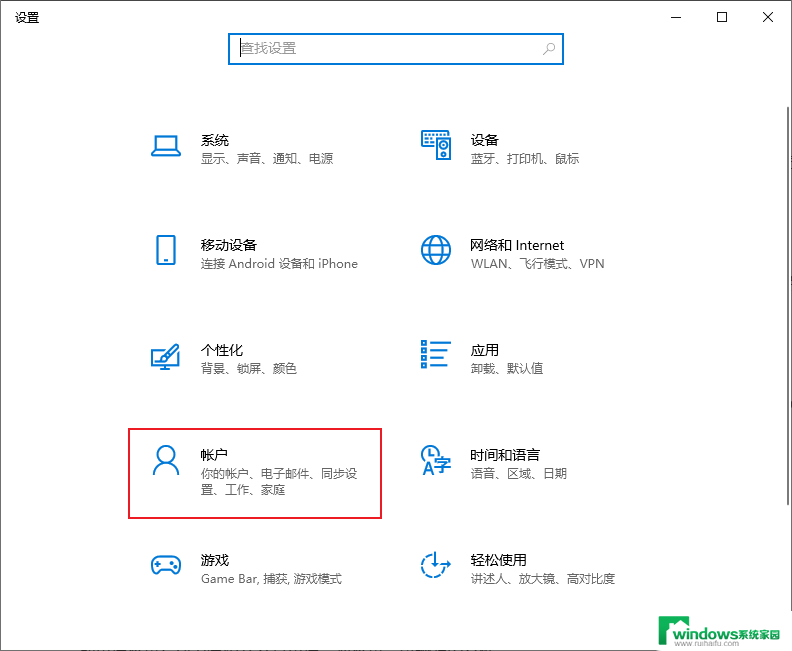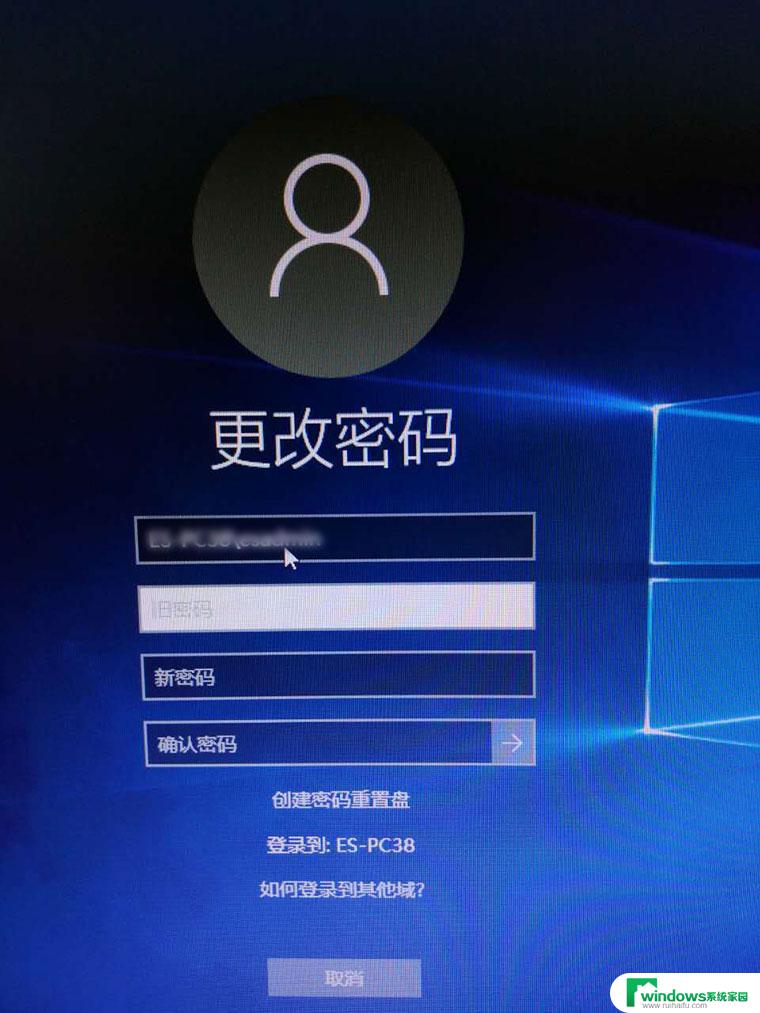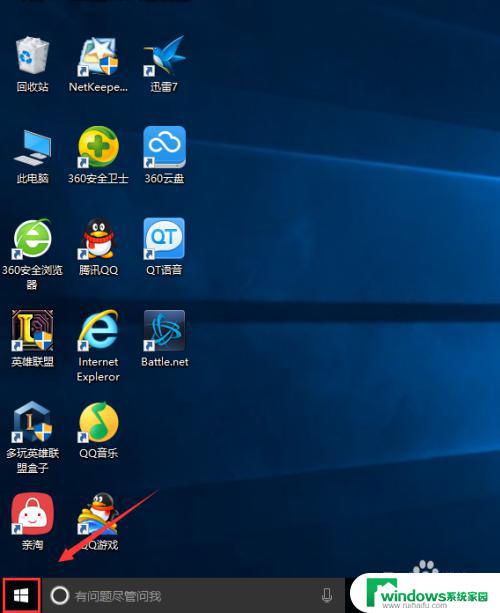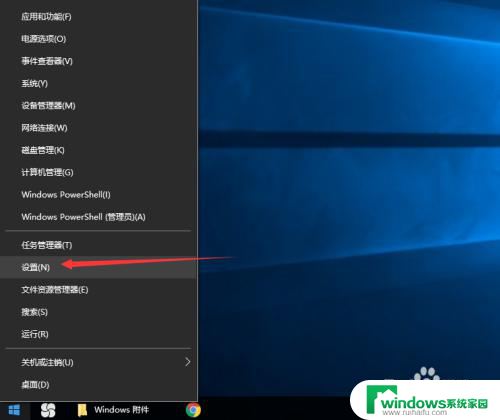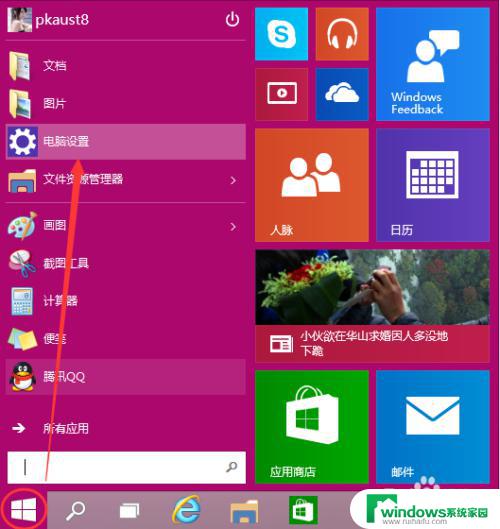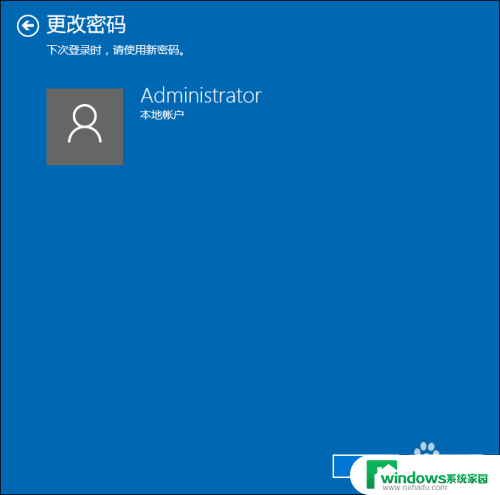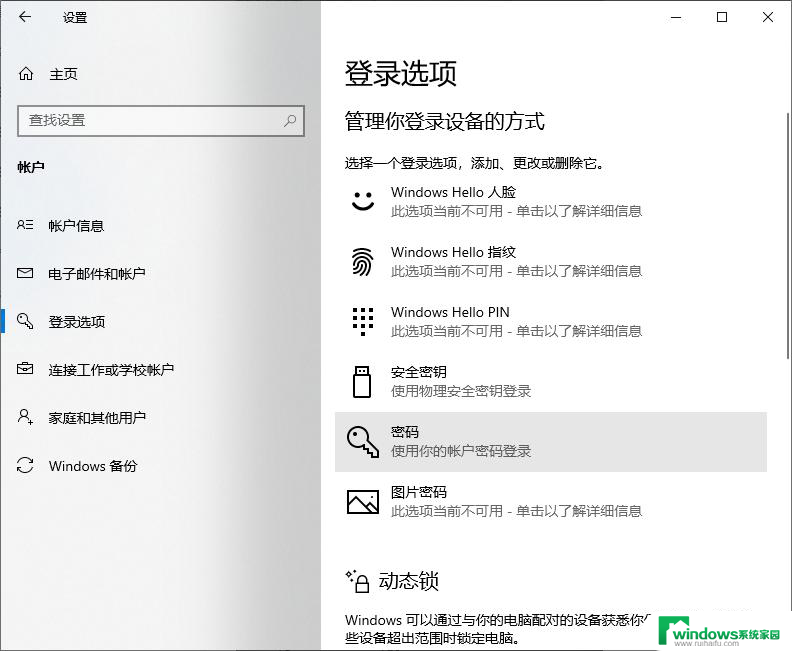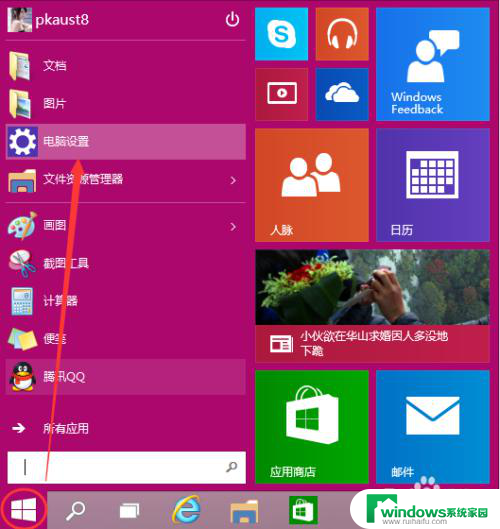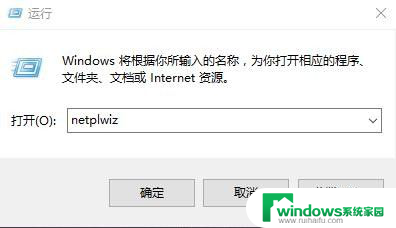win10怎么修改开机密码 Windows10开机密码怎么改
更新时间:2024-09-14 13:57:48作者:xiaoliu
在使用Windows 10系统时,我们经常需要设置开机密码来保护个人隐私和数据安全,但有时候我们可能会忘记密码或者想要更改密码,那么如何修改Windows 10的开机密码呢?其实很简单,只需按照以下步骤操作即可。
操作方法:
1.首先我们点击桌面左下角的开机按钮,或者在键盘上按windows按键都可以进入开始界面。
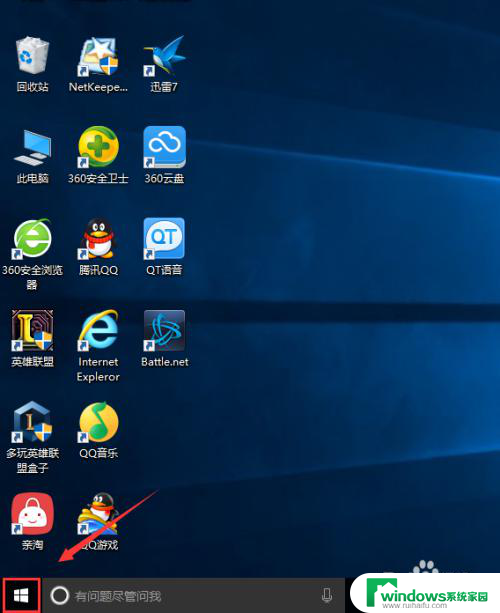
2.然后我们找到设置选项,就是电源上面的选项,我们点击它。
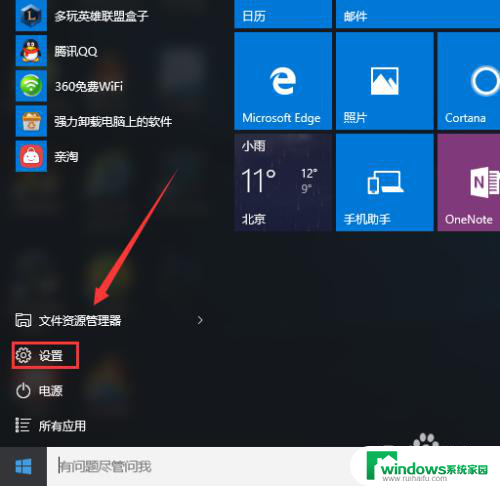
3.然后我们可以看到有一个账户的选择项,我们选择它。
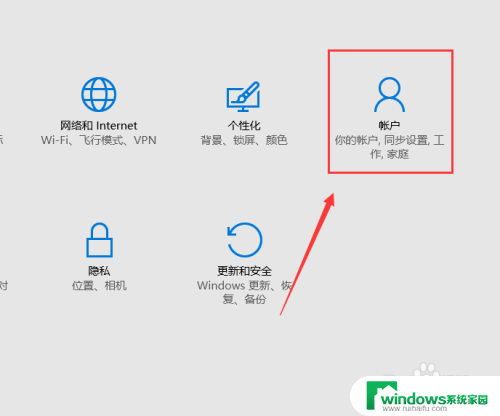
4.然后在窗口的最左边我们可以看到有个登陆选项的选择项,我们点击它。
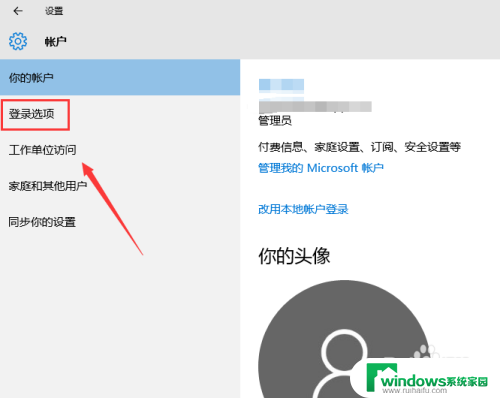
5.然后找到密码选择项,点击更改。
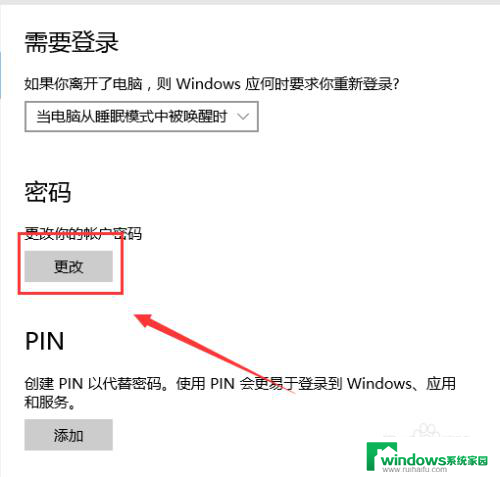
6.然后输入原来的开机密码。点击下一步。
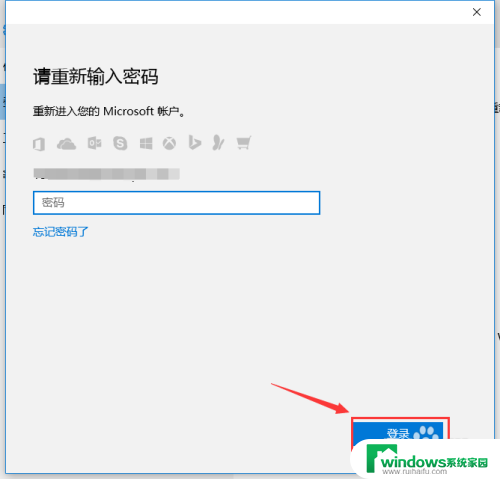
7.然后输入旧密码,然后输2次新密码,密码不可以太简单。然后点击下一步就可以了。
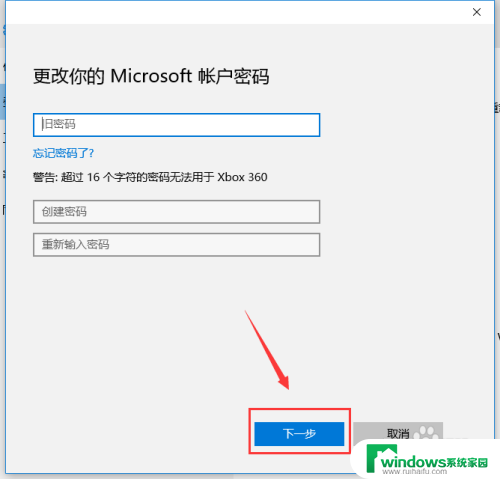
8.最后点击完成就可以了。
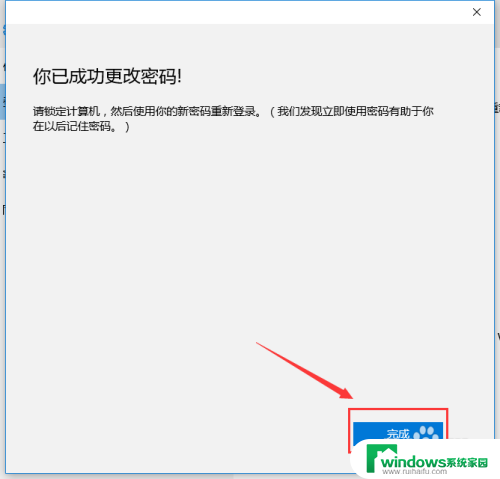
以上是如何修改Win10开机密码的全部内容,如果您有需要,可以按照以上步骤进行操作,希望对大家有所帮助。